DVDへのPPT焼く - ビデオへのPPTに変換


DVDバーナーProチュートリアル(I)へのMoyeaのパワーポイント
DVD /ブルーレイへのPPTに変換
DVD /ブルーレイにPowerPointを変換すると、ディスクに書き込むのプロセスを取得
DVDバーナープロMoyeaのパワーポイントにDVD /ブルーレイをロスレスプラットフォームやデバイス間で柔軟な配布用ディスクに直接書き込むためにPowerPointプレゼンテーションを変換することができます。このチュートリアルシリーズのWiどのような機能やオプションの独特のセットを使用してTV再生用にシックなDVD /ブルーレイスライドショーを作成するにはPro版を使用する方法を教えるでしょう。
はじめに
あなたの変換を開始する前にやるべきことの一つ - ダウンロード、インストール、およびのexeファイルを実行します。 DVDバーナープロMoyeaのパワーポイント お使いのコンピュータ上の。

次のセクションでは、ステップ·バイDVD /ブルーレイステップにPowerPointの全体の変換を介して表示されます。それを注意深く読んでください。
1。 PowerPointのファイルをインポートする
クリック 加える あなたがDVD / Blu-rayに変換したいPowerPointファイルをインポートするためのボタン(S)。あなたは、変換あたり12 PPTファイルを追加できます。

2。 PowerPointファイルのためのDVD /ブルーレイの出力オプションを選択してください
は、メニュー·バーで、 "オプション"タブをクリックします。オプションのインタフェースが表示されます。
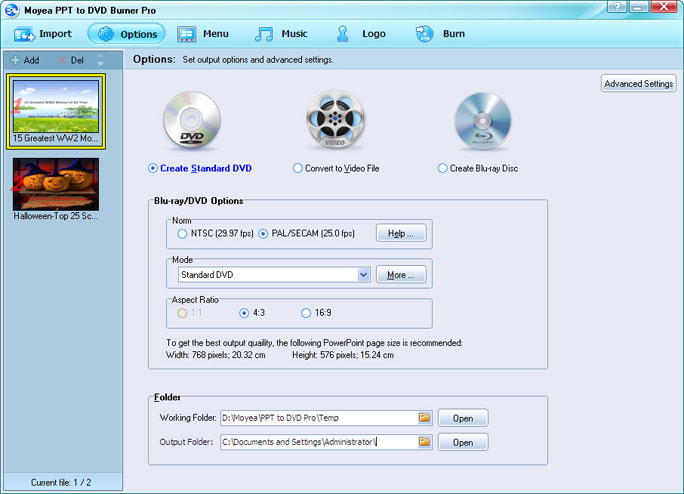
"標準的なDVDを作成する 'またはラジオボタン"のBlu-rayディスクを作成します。'のどちらかチェックしてください。
関連用語
-
- ノーム: あなたのBlu-ray/DVD出力用のTV規格を指します。 PALはヨーロッパのユーザーに適用しながら、一般的に、NTSCはアメリカのユーザーに適用されます。あなたはそれがであるべきかわからない場合は、クリック
 それを確認することができます。
それを確認することができます。 - モード: Blu-ray/DVD出力のモード。あなたは "標準的なDVDを作成"を選択した場合は、デフォルトのモードは、標準的なDVDとなります。 Blu-rayディスク "を選択し作成します ''の場合は、オプションモードは、720p(1280 * 720)となりますND 1080(1920×1080)。のそれはちょうど午前16時09分です "Blu-rayディスクの作成"をしながら加えて、 "標準的なDVDの作成]のアスペクト比は、4:3と16:9で構成されています。 側面についての詳細を学ぶために 、サイズや表示サイズをエンコードし、ヒット
- フォルダ: 作業フォルダと出力フォルダのパスが含まれています。作業フォルダ内に存在するすべてのファイルは、CONVの完了と表示されなくなりますのために2つのパスが異なっていることを確認してくださいピックアップに付属する。

- ノーム: あなたのBlu-ray/DVD出力用のTV規格を指します。 PALはヨーロッパのユーザーに適用しながら、一般的に、NTSCはアメリカのユーザーに適用されます。あなたはそれがであるべきかわからない場合は、クリック
[詳細設定]
ここではオプションのインターフェイスで、また、あなたのPowerPointのDVDまたはBlu-rayディスクの詳細設定を行うことができます。
これを行うには、クリック [詳細設定] 右上のボタンをクリックします。インターフェイスの[詳細設定] - Blu-ray/DVDモード "が表示されます。

あなたが設定することができますスライドのサイズと ビデオ画質とオーディオコーデックとBlu-ray/DVD音声言語コード、と変換ステータスあなたのBlu-ray/DVD出力用。
Blu-ray/DVDのスライドショーのための高度な設定の詳細はこちらをご覧ください
-
- パワーポイント: プレゼンテーションは、サウンドファイルで行われている場合は、生成されたBlu-ray/DVDでそれを無視することを選択できます。 /ブルーレイでスムーズに再生するための2つ以上のアニメーションが含まれている 特に 、DVDプレーヤーは、あなた方のマニュアルモードでオーディオを無視することを選んだでしょう。
- スライドのサイズ: テレビで再生するには、Blu-ray/DVDのスライドショーのための適切なスライドのサイズを選択します。後でBlu-ray/DVD再生で現在のスライドのスケールを維持したり、必要に応じてスライドのサイズを調整するかを選択できます。
- ビデオ品質: 高いビデオ品質または小さい出力ファイルのサイズ?それはあなた次第です。最もスリリングな映像効果を得るには、"高品質"を選択します。
- オーディオコーデック: 二つのオーディオコーデックが利用可能であり、あなたのPowerPoint Blu-ray/DVD用すなわちAC3およびMP2は、Blu-ray/DVDプレイヤーで再生することができます。 1がどうあるべきかわからない?次に、標準Blu-ray/DVDオーディオコーデック "AC3"を選択してください。
- Blu-ray/DVD: あなたのBlu-ray/DVD出力用のオーディオ言語コードを設定します。を選択するか、Blu-ray/DVDメニューを無効にしない。加えて、マニュアル·プレイ·モードで、ナビゲーションボタンを表示するかどうかを選択することができます。
- 変換: DVD /ブルーレイにPowerPointを変換するときに、オーディオ部分はミュートを確認してください。あなたのDVD /ブルーレイのファイルと同じ名前を持つ別のファイルがある場合、あなたはそれの名前を変更したり、上書きすることができます。
3。右のブルーレイ/ DVDのメニューを選択したり、独自に作成
に切り替え メニュー タブをクリックします。 Blu-ray/DVDメニューインタフェースが表示されます。この機能は "標準的なDVDを作成"とオプション "のBlu-rayディスクを作成します。 'でのみ利用可能であることに注意してください。

上の Blu-ray/DVDリモート制御シミュレータ と
- あなたのBlu-ray/DVDのメインメニューをプレビューしたり、編集するには、をクリック メニュー 。
- あなたのBlu-ray/DVDのタイトルメニューのプレビューを表示または編集するには、クリック タイトル 。
あなたのBlu-ray/DVDのスライドショーに異なるメニューテンプレートをしたい場合は、下 メニューテンプレートを選択 、あなたが一番好きなメニューを選択するドロップダウンリストをクリックします。
あなたの個人的なBlu-ray/DVDメニューを作る
Blu-ray/DVDメニューのDIYの楽しさを発見するために、クリックするだけで メニューCreator ボタンをクリックします。あなたの豊富な機能を備えた独自のメインメニューやタイトルメニューを作ることができます メニューCreator 。

変更を行うためのフレーム内の各特定のタブをクリックします。 DVDバーナープロMoyeaのパワーポイント あなたが豊かにBlu-ray/DVDメニューをカスタマイズできます。背景は塗りつぶしとフレームのスタイルとアイコンのスタイルとフレームの色。

カスタマイズ後、クリック すべてに適用 変換のためのすべての残りのPPTファイルに現在の設定を適用します。
4。背景音楽とナレーションを追加
ザ 音楽 機能を使用すると、PowerPointで挿入やナレーションの録音音するための代替を提供します。

PowerPointのDVDまたはBlu-rayディスク用に音楽やナレーションを設定するには、次のいずれかの操作を行います。
- 背景音楽として好きな曲に追加するには、をクリック
 。
。 - DVDまたはBlu-rayディスクのナレーションとして非常に声を含めるには、クリック
 。
。 - 挿入されたオーディオファイルまたは録音されたナレーションファイルをテストするには、をクリックします
 。
。 - サウンドファイルを削除するには、それを選択してクリック
 。
。
BGMやナレーション録音のための操作は、 "オート"と "マニュアル"モードの両方で同じようになります。
5。特別なロゴ/透かしとあなたのBlu-ray/DVDのスライドショーをパーソナライズ
あなたやBlu-ray/DVDのスライドショーへの望ましくない変更を恐れている場合は、DVD /ブルーレイバーナーへのPPTロゴ機能を利用することができます。それは、それを作るためにケーキの一部です。

仕向ける ロゴ インターフェース、
- クリック 追加... あなたの会社の商標を、例えば、画像にクールなアバターを追加するボタンなど
- 画像のサイズを変更するには、ズームインまたはズームアウトするように、任意の境界線をドラッグします。
- ロゴの 透明 を調整するには、Alphaと トレランス スライドバーでドラッグアンドドロップを行う。
6。 DVD /ブルーレイへのPPT焼く
すべての準備が整ったので、それはDVDやBlu-rayディスクにPowerPointプレゼンテーションを変換して燃焼させる時間です。クリック 燃やす バーンインターフェイスに入ります。

ディスクに書き込む
#注意: DVDまたはBlu-rayディスクに直接あなたのPowerPointファイルを書き込むために、あなたのPC上で書き込み可能なDVDまたはBlu-rayディスクやサードパーティ製Blu-ray/DVDバーナーを持っている必要があります。
- ボリュームラベル: あなたのBlu-ray/DVDファイルに表示される名前。あなたが好きなようにあなたはそれを変更することができます。
また、何のDVDまたはBlu-rayディスクまたはDVD /ブルーレイバーナーが利用できない場合には、Blu-ray/DVDイメージファイルを作成するように選択できます。以降では、サードパーティ製のBUでディスクにDVD / Blu-rayイメージファイルを書き込むことができますrner。
- isoファイルを作成します。 あなたのPC上でISOファイルのディレクトリを指定します。あなたはそれが必要に応じて変更することができます。
その後
、クリック![]() Blu-ray/DVDへのPPTの超変換を楽しむことができます。変換した後は、DVD / Blu-rayプレーヤーにDVDまたはBlu-rayディスクをフックすることができ、大きなテレビに向かって後ろに座る、およびPowerPointで作られたDVDまたはBLを見るご家族やご友人とU線。
Blu-ray/DVDへのPPTの超変換を楽しむことができます。変換した後は、DVD / Blu-rayプレーヤーにDVDまたはBlu-rayディスクをフックすることができ、大きなテレビに向かって後ろに座る、およびPowerPointで作られたDVDまたはBLを見るご家族やご友人とU線。
あなたはDVDバーナープロMoyeaのパワーポイントを持っていますか?


 推奨製品
推奨製品 商品リスト
商品リスト-
ビジネス/教授/個人用
- DVDバーナープロへのPPT
- ビデオコンバーターへのPPT
- DVDバーナーLiteにPPT
- PPT4Webコンバータ
- DVDスライドショービルダーデラックス
- DVDの教育へのPPT
- ビデオ教育へのPPT
教育のための
 お客様の声
お客様の声私はDVD Moyeaのパワーポイントは魔法ですあえて言う。小さい私をコスト、もっと私に勝つ!私は、デジタルカメラからの場合などの自然、母の日のための繊細なDVDスライドショーを作って、それは私のお母さんは感激しました。
---デイビッド



